如何在日本云服务器上安装操作系统?
- 来源:纵横数据
- 作者:中横科技
- 时间:2025/3/21 16:28:05
- 类别:新闻资讯
如何在日本云服务器上安装操作系统?
在日本云服务器上安装操作系统的过程与其他地区的云服务商相似,主要取决于你使用的云平台。以下是一些常见的步骤,涵盖了不同云平台的操作系统安装方法:
1. 选择云服务商
首先,你需要选择一个云服务商。以下是一些在日本常用的云服务商:
Amazon Web Services (AWS) - 通过Amazon EC2提供云服务器。
Microsoft Azure - 提供虚拟机(VM)实例。
Google Cloud - 提供Compute Engine实例。
国内云服务商(如:NTT Communications, Sakura Cloud, GMO Cloud等)也有在日本的数据中心。
2. 创建云服务器实例
大部分云服务商都提供Web控制台来创建虚拟机实例。假设你选择了AWS(其他云平台的步骤也大同小异):
在AWS上创建实例并安装操作系统:
登录到AWS管理控制台。
选择 EC2(Elastic Compute Cloud),然后点击 Launch Instance。
在“选择AMI(Amazon Machine Image)”步骤中,你可以选择不同的操作系统。例如,你可以选择:
Linux(如:Ubuntu, CentOS, Amazon Linux等)
Windows Server
在“选择实例类型”步骤,选择你需要的实例类型(例如t2.micro等)。
配置实例(选择VPC、子网、公共IP等)。
配置存储(选择磁盘类型和大小,通常会选择EBS(Elastic Block Storage))。
配置安全组,设置防火墙规则(如允许SSH端口22、HTTP端口80等)。
在“确认”页面,点击 Launch。
云平台通常会根据选择的AMI自动预安装操作系统,你可以通过SSH(Linux)或RDP(Windows)连接到实例。
3. 通过ISO文件手动安装操作系统
有些云服务商也允许你通过上传ISO文件手动安装操作系统。此时你需要:
登录到云服务控制台。
创建一个虚拟机并挂载ISO文件。
启动虚拟机,进入操作系统安装界面,按照操作系统的安装流程进行操作。
4. 配置操作系统
一旦云服务器实例创建完成并启动,你可以通过SSH(Linux)或RDP(Windows)连接到服务器,进行进一步的操作系统配置:
Linux:可以使用命令行进行软件安装、网络配置等。
Windows:可以通过远程桌面进行操作,安装所需的软件。
5. 安装常见操作系统(以Linux为例)
如果你选择了Linux(例如Ubuntu)作为操作系统,你可以通过SSH登录并执行以下命令来进行系统的更新和安装:
# 更新软件包索引
sudo apt update
# 升级已安装的软件包
sudo apt upgrade
# 安装一些常用软件
sudo apt install vim git curl
6. 使用日本本地云服务商的安装方法
对于像Sakura Cloud或NTT Communications等日本本地云服务商,它们也提供控制台来创建和管理云服务器。在大多数情况下,你只需在控制台中选择操作系统模板,配置实例规格,然后创建实例。系统会自动部署选定的操作系统。
7. 配置操作系统设置
配置主机名、网络设置(如静态IP配置)、防火墙设置等。
安装你需要的服务(如Web服务器、数据库服务器等)。
总结来说,安装操作系统的流程大体如下:
在云平台控制台创建实例。
选择合适的操作系统镜像(AMI或ISO文件)。
配置实例规格、网络和安全设置。
启动实例并通过SSH/RDP连接进行操作系统配置。
如果你有特定的云服务商或操作系统需求,可以告诉我,我可以为你提供更具体的步骤!




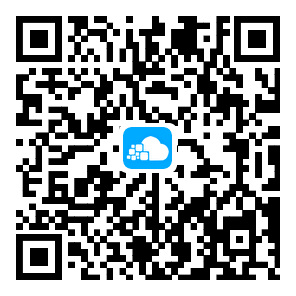 使用微信扫一扫
使用微信扫一扫 扫一扫关注官方微信
扫一扫关注官方微信 

